Correggi l’utilizzo elevato della CPU di Ngen.exe in Windows 11/10
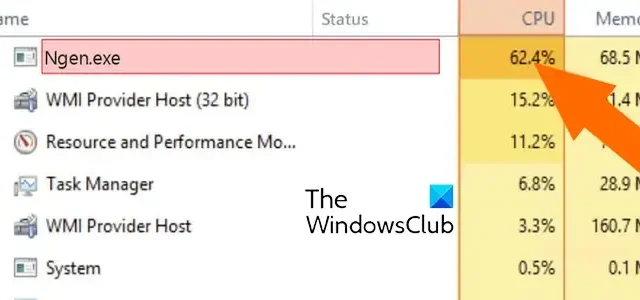
In questo post, ti mostreremo come risolvere l’elevato utilizzo della CPU di Ngen.exe su Windows 11/10.
Cos’è Ngen.exe?
Ngen, che sta per Native Image Generator , è un processo utile, situato nella cartella C:\Windows\Microsoft.NET\Framework\, che migliora le prestazioni generali delle applicazioni gestite. Fondamentalmente crea immagini native che memorizzano il codice macchina compilato specifico del processore, che viene installato nella cache delle immagini native sul tuo computer. Queste immagini native vengono utilizzate dal runtime per compilare gli assembly originali destinati. NET Framework solo.
Ora, alcuni utenti Windows hanno segnalato che Ngen.exe sta consumando un elevato utilizzo della CPU, causando il balbettio, l’arresto anomalo o la mancata risposta del PC. Se sei uno degli utenti interessati, puoi seguire le soluzioni seguenti e risolvere questo problema.

Correggi l’utilizzo elevato della CPU di Ngen.exe in Windows 11/10
Se riscontri un utilizzo elevato della CPU di Ngen (Native Image Generator) su Windows 11/10, ecco le soluzioni che puoi utilizzare per risolvere il problema:
- Verifiche preliminari.
- Ripara/Aggiorna. NETTO quadro.
- Assegnare più CPU al processo Ngen.exe.
- Disattivare. NET (se non in uso).
1] Verifiche preliminari
- Prima di provare altre soluzioni, assicurati che il tuo sistema operativo Windows sia aggiornato . Tali problemi si verificano in genere se non sono stati installati gli aggiornamenti Windows disponibili e si utilizza un sistema Windows non aggiornato. Quindi, aggiorna Windows e controlla se il problema è stato risolto.
- Se ci sono troppi programmi non necessari in esecuzione in background, potresti riscontrare questo problema. Quindi, apri Task Manager utilizzando Ctrl+Shift+Esc e chiudi tutte le app in background non essenziali utilizzando il pulsante Termina attività.
- Se ce ne sono alcuni. NET che non usi più, disinstallale e verifica se il problema è stato risolto.
2] Ripara/Aggiorna. NETTO quadro
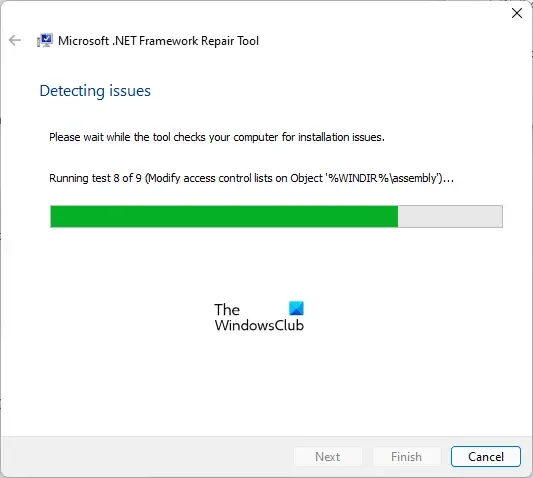
Puoi provare a riparare. NET Framework e verifica se il problema è stato risolto. Apri Impostazioni utilizzando Win+I, vai alla sezione App > App installate , cerca Microsoft. NET Framework, fai clic sul pulsante del menu a tre punti presente accanto ad esso e scegli l’ opzione Modifica . Nel messaggio visualizzato, fare clic sul pulsante Ripara . Una volta completato il processo, verifica se il problema è stato risolto.
Questo problema può verificarsi anche se il tuo. NET Framework è obsoleto. Quindi, aggiorna. NET Framework e controlla se il problema è stato risolto. È possibile scaricare l’ultima versione di. NET dal sito Web Microsoft e installalo sul tuo sistema.
3] Assegna più CPU al processo Ngen.exe

Se il problema dell’utilizzo elevato della CPU di Ngen.exe persiste, puoi provare ad aumentare il numero di core della CPU assegnati al processo. Ecco i passaggi per farlo:
- Innanzitutto, premi Ctrl+Maiusc+Esc per avviare Task Manager e passare alla scheda Dettagli .
- Ora, fai clic con il pulsante destro del mouse sul processo ngen.exe e scegli l’ opzione Imposta affinità dal menu a discesa visualizzato.
- Successivamente, abilita le caselle di controllo associate ai core della CPU che desideri assegnare al processo come CPU 0, CPU 1, CPU 2, CPU 3, ecc.
- Una volta terminato, premere il pulsante OK per salvare le modifiche.
Controlla se il problema è stato risolto.
4] Disabilita. Attività NET (se non in uso)

Spero che aiuti!
Come posso risolvere l’utilizzo elevato della CPU del sistema?
Un utilizzo elevato della CPU su Windows può essere causato dall’esecuzione di giochi e app pesanti, dall’esecuzione di troppi programmi contemporaneamente, dalla presenza di un’infezione da malware sul sistema e da altri motivi. Pertanto, per evitare il problema, puoi chiudere i programmi non necessari, mantenere aggiornati il sistema e le app, eseguire una scansione antivirus, eseguire scansioni SFC e DISM, aggiornare i driver del dispositivo, ecc.
Perché WSAPPX utilizza così tanta CPU?
WSAPPX è un processo autentico di Microsoft Store che include servizi come AppX Deployment Service (AppXSVC) e Client License Service (ClipSVC). Se stai riscontrando un utilizzo elevato della CPU di WSAPPX , il problema potrebbe essere causato da una memoria virtuale insufficiente. Oltre a ciò, se è presente un virus nel tuo sistema, è probabile che dovrai affrontare questo problema.



Lascia un commento